局域网共享访问该如何设置实用.pdf
2.虚拟产品一经售出概不退款(资源遇到问题,请及时私信上传者)
在局域网共享访问的设置中,涉及到多个关键知识点,主要涵盖了网络连接、TCP/IP配置、网络诊断工具、网络组件的安装以及名称解析等方面。以下是对这些知识点的详细解释: 1. **网络连接检查**:确保所有计算机的物理连接正常是网络共享的基础。这包括检查网卡指示灯是否亮起,表明网络连接正常;确认集线器或交换机处于工作状态,且客户端连接的指示灯亮起;以及检查网线水晶头是否牢固,防止因接触不良导致的通信问题。 2. **TCP/IP配置**:TCP/IP是网络通信的核心协议,Windows XP默认已经安装。若需重新配置,由于TCP/IP是操作系统核心组件,无法直接卸载。但可以通过NetShell实用程序重置TCP/IP堆栈,命令为`netsh int ip reset c:\resetlog.txt`,这将恢复TCP/IP到初始状态,并生成日志文件用于记录操作结果。 3. **网络诊断:ping命令**:ping命令是网络故障排查的常用工具。通过ping目标计算机的IP地址,可以检测两台计算机之间的连通性。如果收到"Request timed out",则表示可能存在网络问题或目标计算机未响应。同时,ping本地IP可以检查本机网络接口是否正常工作。 4. **名称解析测试**:使用ping命令测试计算机名称,如`ping computername`,可以验证名称解析是否正常。这通常与NETBIOS有关,NETBIOS在局域网中用于识别和通信。通过`SYSTEMINFO`命令或查看计算机属性可以获取计算机名称。 5. **网络组件设置**:正确配置网络组件对于局域网共享至关重要。需要确保网卡的IP地址在同一子网内,例如192.168.1.X。检查TCP/IP高级设置中的NETBIOS选项,确保其启用,以便于Win98等旧系统与WinXP/WIN2K等新系统的兼容。在Windows 2000及以后的系统中,虽然DNS用于域名解析,但为了向后兼容,NETBIOS依然被支持。如果“文件和打印共享”组件未选中,浏览服务将无法绑定,影响共享功能。 局域网共享访问的设置涉及到物理层的连接检查、网络协议的配置与诊断、以及网络服务组件的正确启用。在遇到问题时,应按照上述步骤逐一排查,确保各环节正常,从而实现局域网内的顺利通信和资源共享。
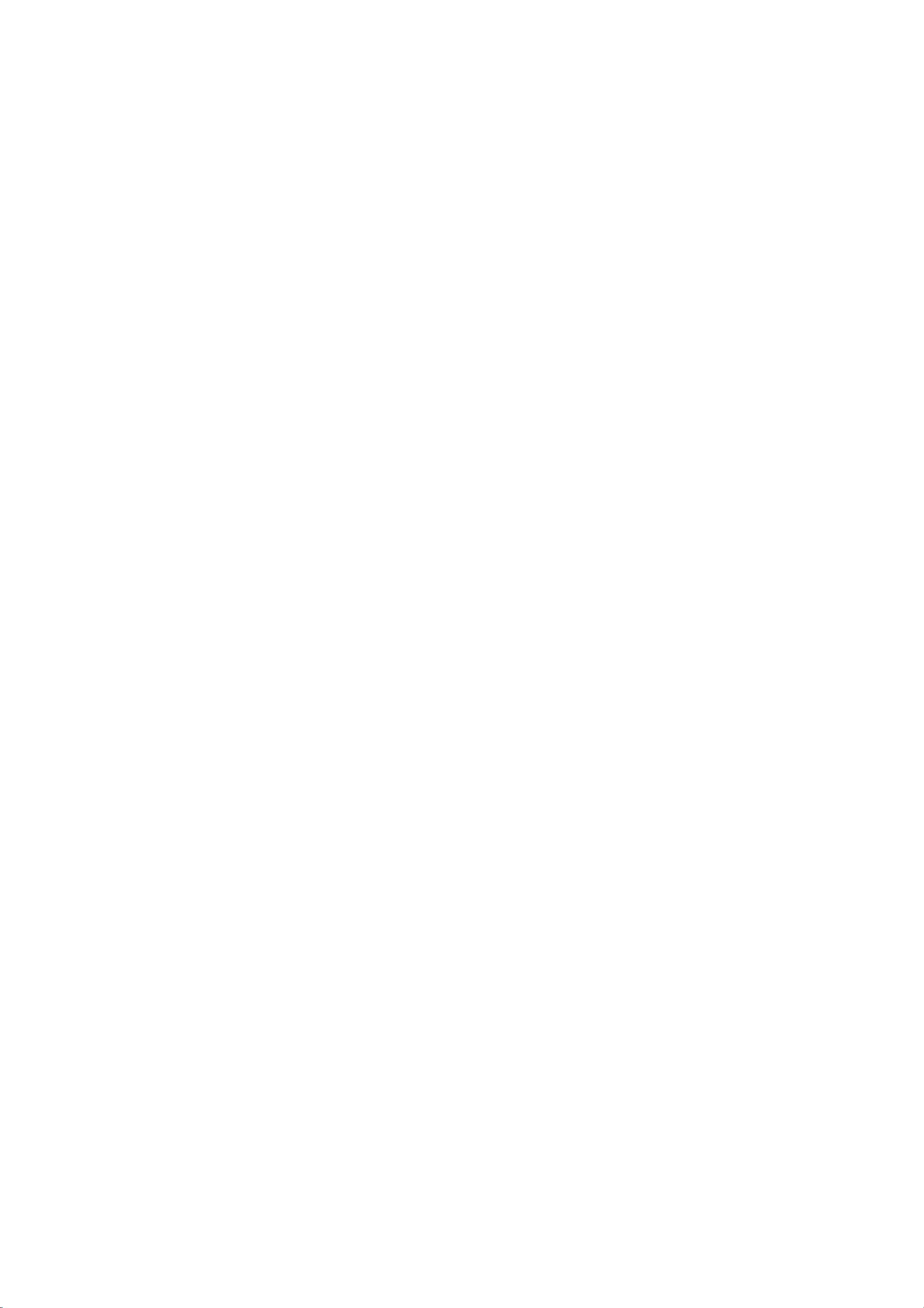

剩余12页未读,继续阅读

- 粉丝: 2
- 资源: 6万+




 我的内容管理
展开
我的内容管理
展开
 我的资源
快来上传第一个资源
我的资源
快来上传第一个资源
 我的收益 登录查看自己的收益
我的收益 登录查看自己的收益 我的积分
登录查看自己的积分
我的积分
登录查看自己的积分
 我的C币
登录后查看C币余额
我的C币
登录后查看C币余额
 我的收藏
我的收藏  我的下载
我的下载  下载帮助
下载帮助

 前往需求广场,查看用户热搜
前往需求广场,查看用户热搜最新资源
- 基于51单片机开发板设计的六位密码锁
- course_s5_linux应用程序开发篇.pdf
- course_s4_ALINX_ZYNQ_MPSoC开发平台Linux驱动教程V1.04.pdf
- course_s0_Xilinx开发环境安装教程.pdf
- 多边形框架物体检测20-YOLO(v5至v11)、COCO、CreateML、Paligemma、TFRecord、VOC数据集合集.rar
- course_s1_ALINX_ZYNQ_MPSoC开发平台FPGA教程V1.01.pdf
- course_s3_ALINX_ZYNQ_MPSoC开发平台Linux基础教程V1.05.pdf
- rwer456456567567
- AXU2CGB-E开发板用户手册.pdf
- 数据库设计与关系理论-C.J.+Date.epub


 信息提交成功
信息提交成功